Die Listenansicht zeigt Ihre Kalenderereignisse in kompakter Form und ermöglicht es Ihnen, mehrere anstehende Ereignisse auf einen Blick zu sehen. Folgen Sie uns, während wir Ihnen zeigen, wie Sie Ihre bevorstehenden Kalenderereignisse in einer Listenansicht auf Ihrem iPhone, iPad und Ihrer Apple Watch anzeigen können.
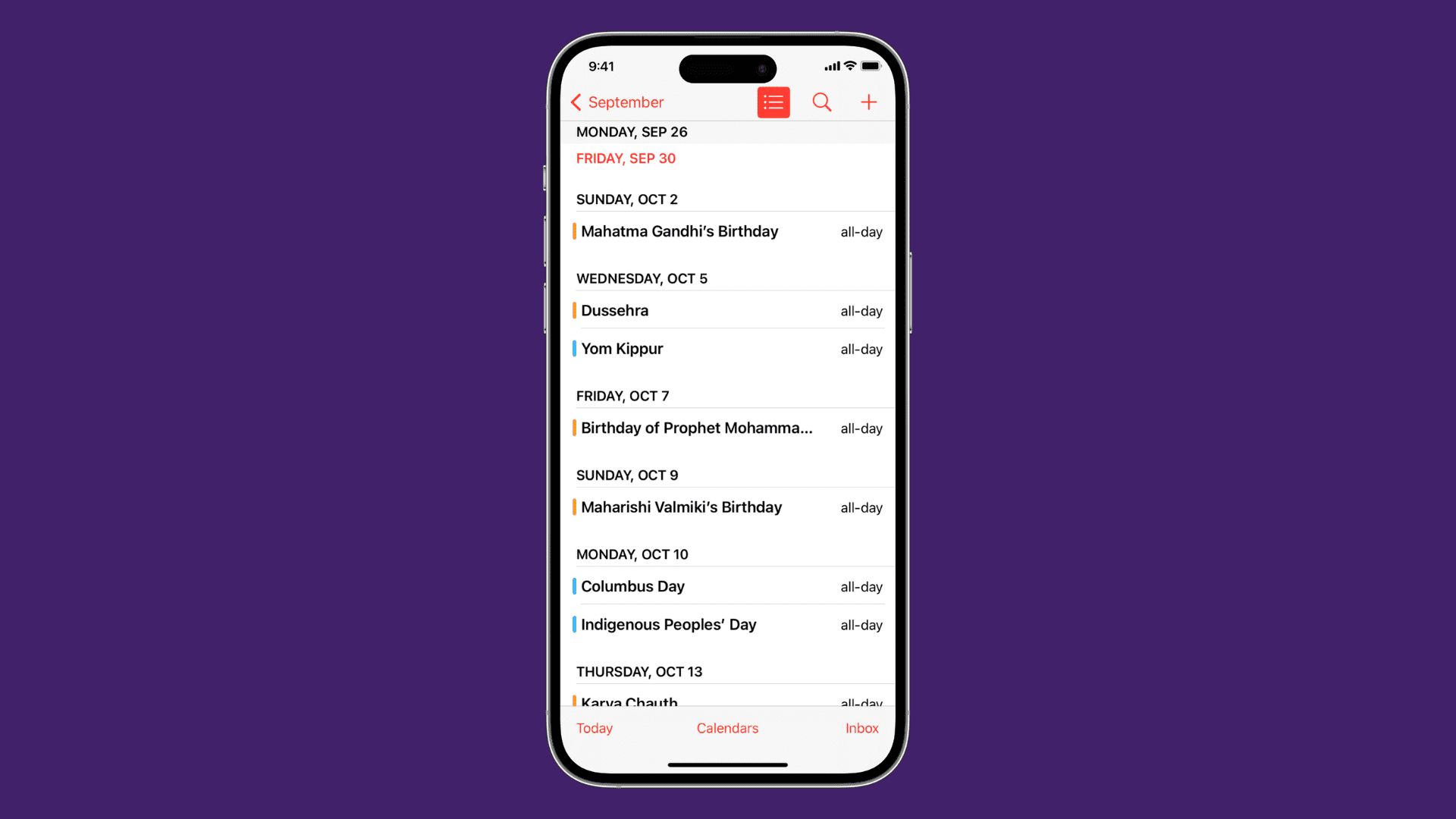
Listenansicht in der Kalender-App aktivieren
Auf dem iPhone
1) Öffnen Sie die Aktienkalender-App auf Ihrem iPhone.
2) Tippen Sie in Ihrer Monatsansicht auf Heute. stark> in der unteren linken Ecke des Bildschirms, bis Sie zu der Ansicht gelangen, in der Sie alle Ihre Ereignisse für den Tag pro Zeitfenster sehen.
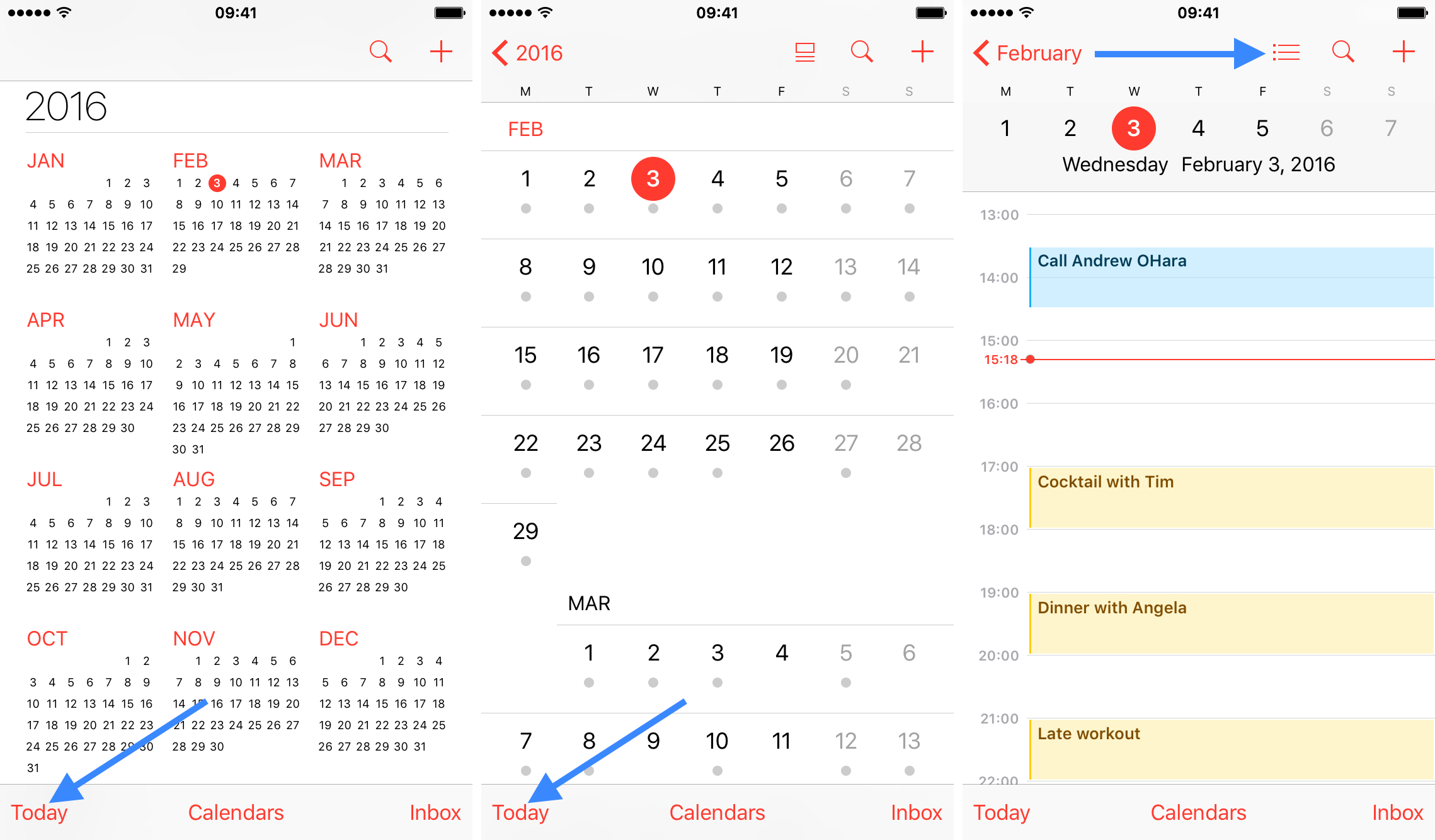
3) Tippen Sie nun auf die Schaltfläche Listensymbol direkt neben dem Suchsymbol in der oberen rechten Ecke des Bildschirms. Dadurch wird die Listenansicht aufgerufen.
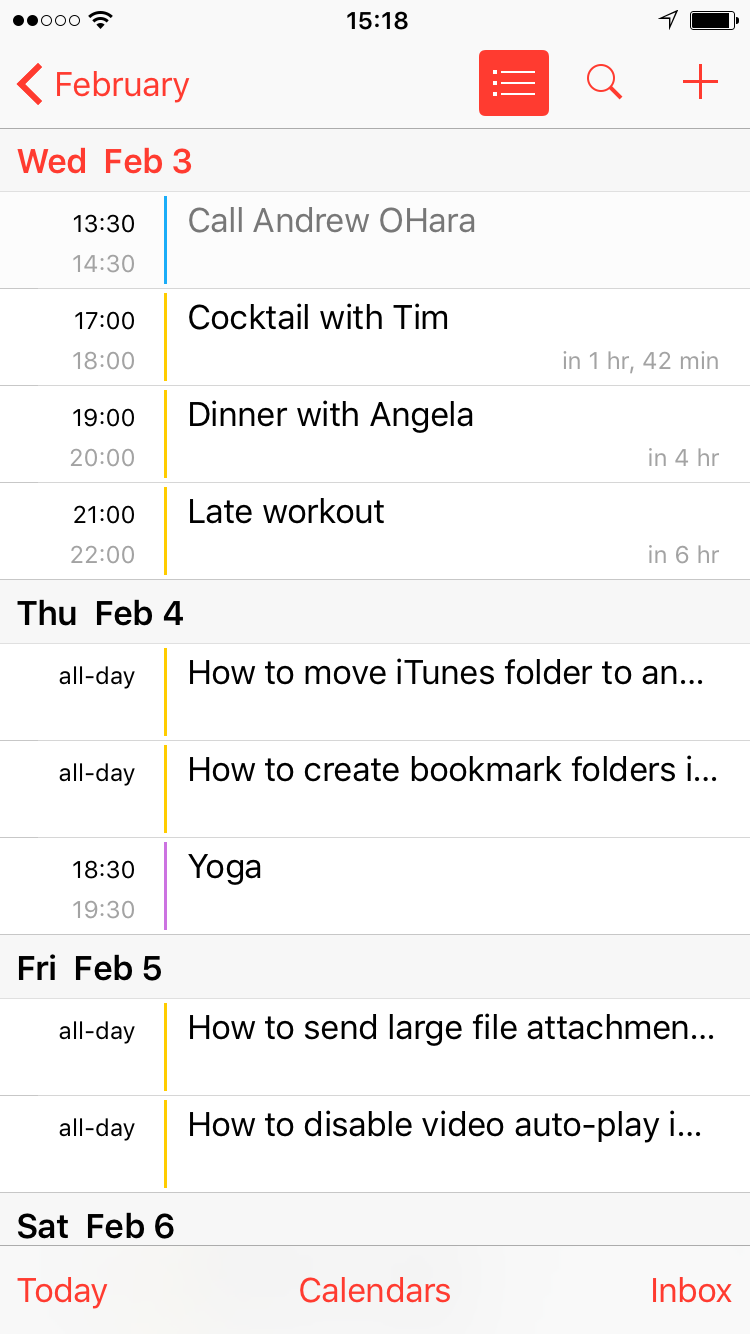
Auf dem iPad
Auf dem iPad sind die Dinge etwas einfacher. Öffnen Sie einfach die App und tippen Sie auf das Listensymbol in der oberen linken Ecke. Dadurch wird eine Liste Ihrer bevorstehenden Ereignisse in der Seitenspalte angezeigt.
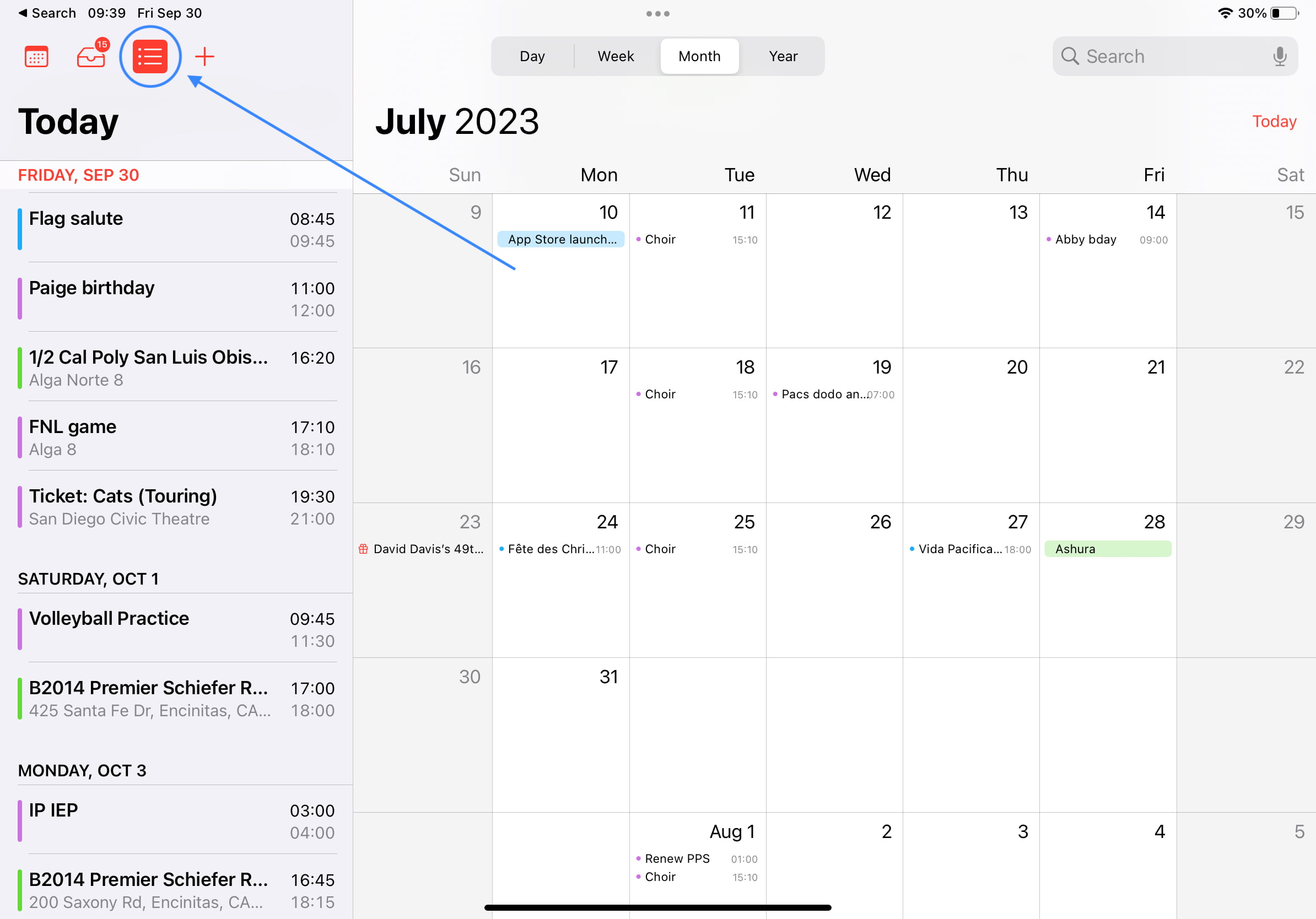
Auf der Apple Watch
1) Öffnen Sie die App Einstellungen auf Ihrer Apple Watch.
2) Wählen Sie Kalender.
3) Tippen Sie auf Liste. Sie haben Anzeigeoptionen für „Als Nächstes“, „Liste“ und „Tag“.
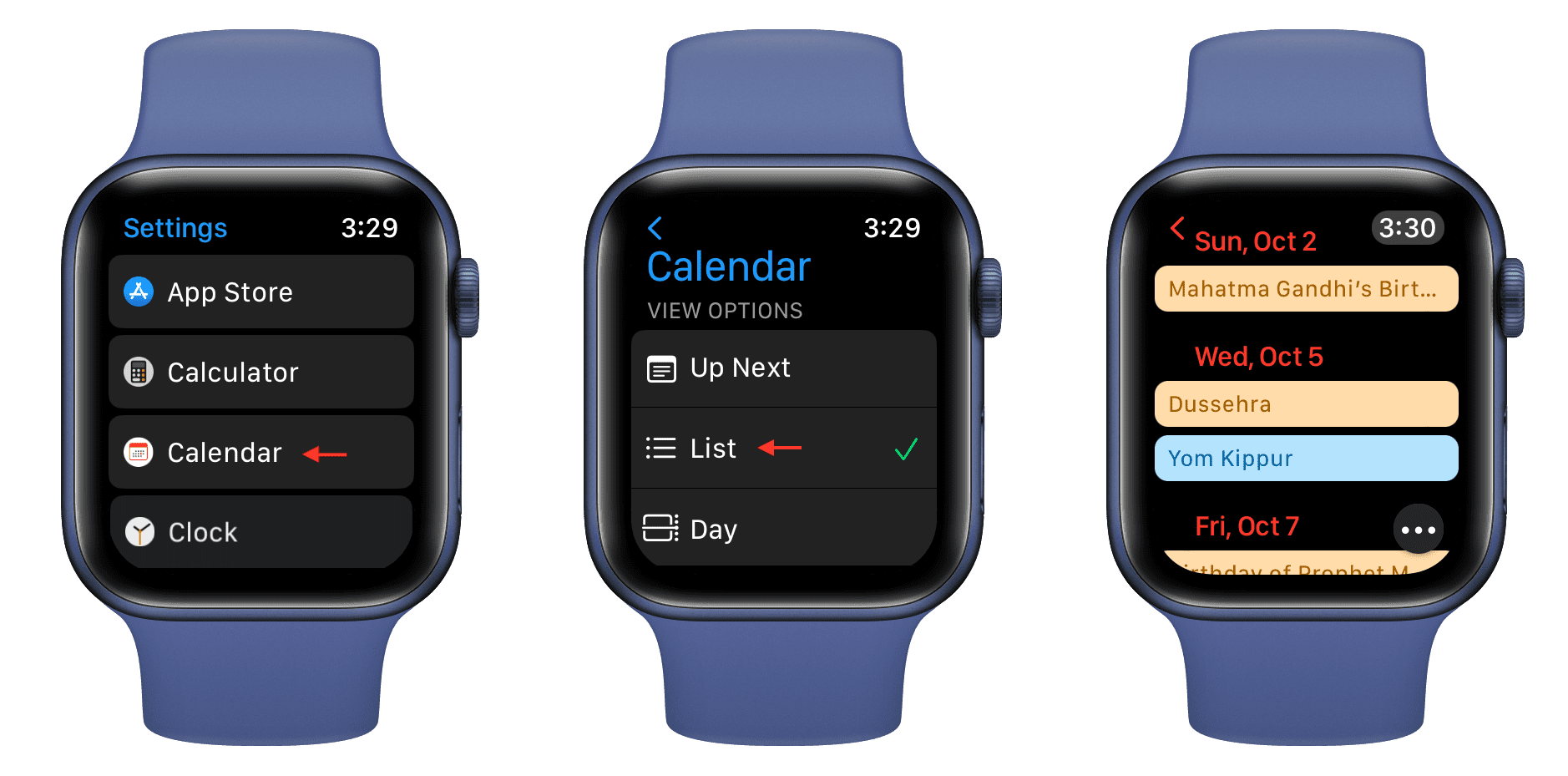
Sie können auch in der watchOS Kalender-App auf die Schaltfläche Mehr tippen und die Ansichtseinstellung ändern.
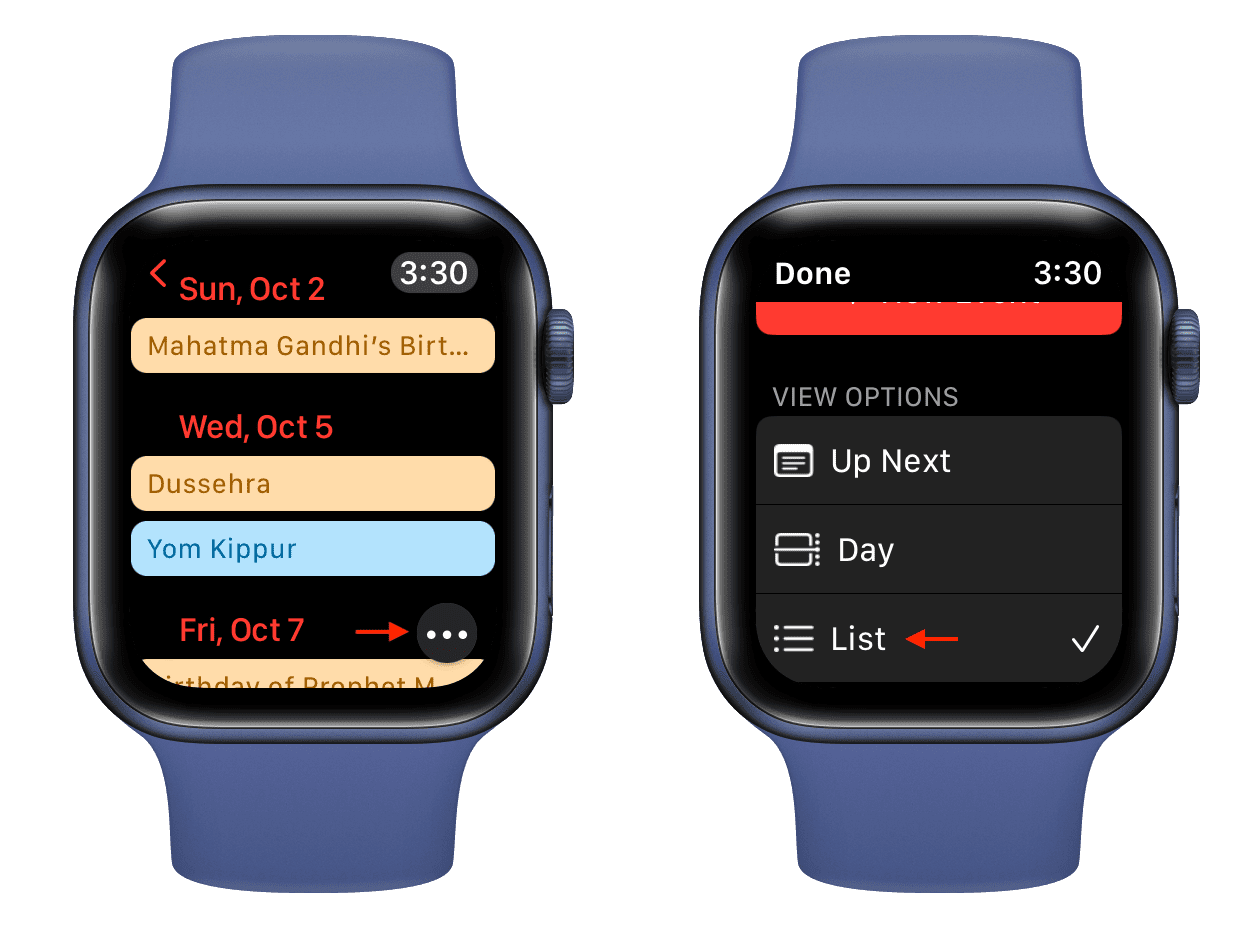
Hinzufügen des Kalender-Widgets für die Listenansicht
Dies ist der beste Weg, um eine Liste Ihrer bevorstehenden Ereignisse auf Ihrem zu sehen Start-oder Sperrbildschirm.
1) Tippen und halten Sie auf einem iPhone-oder iPad-Startbildschirm, bis alle Apps zu wackeln beginnen.
2) Tippen Sie oben links auf die Schaltfläche +.
3) Scrollen Sie auf dem Widgets-Bildschirm nach unten und tippen Sie auf Kalender.
4) Wischen Sie zum Ende und tippen Sie auf Widget hinzufügen unter dem
5) Tippen Sie auf Fertig, um die Einrichtung abzuschließen.
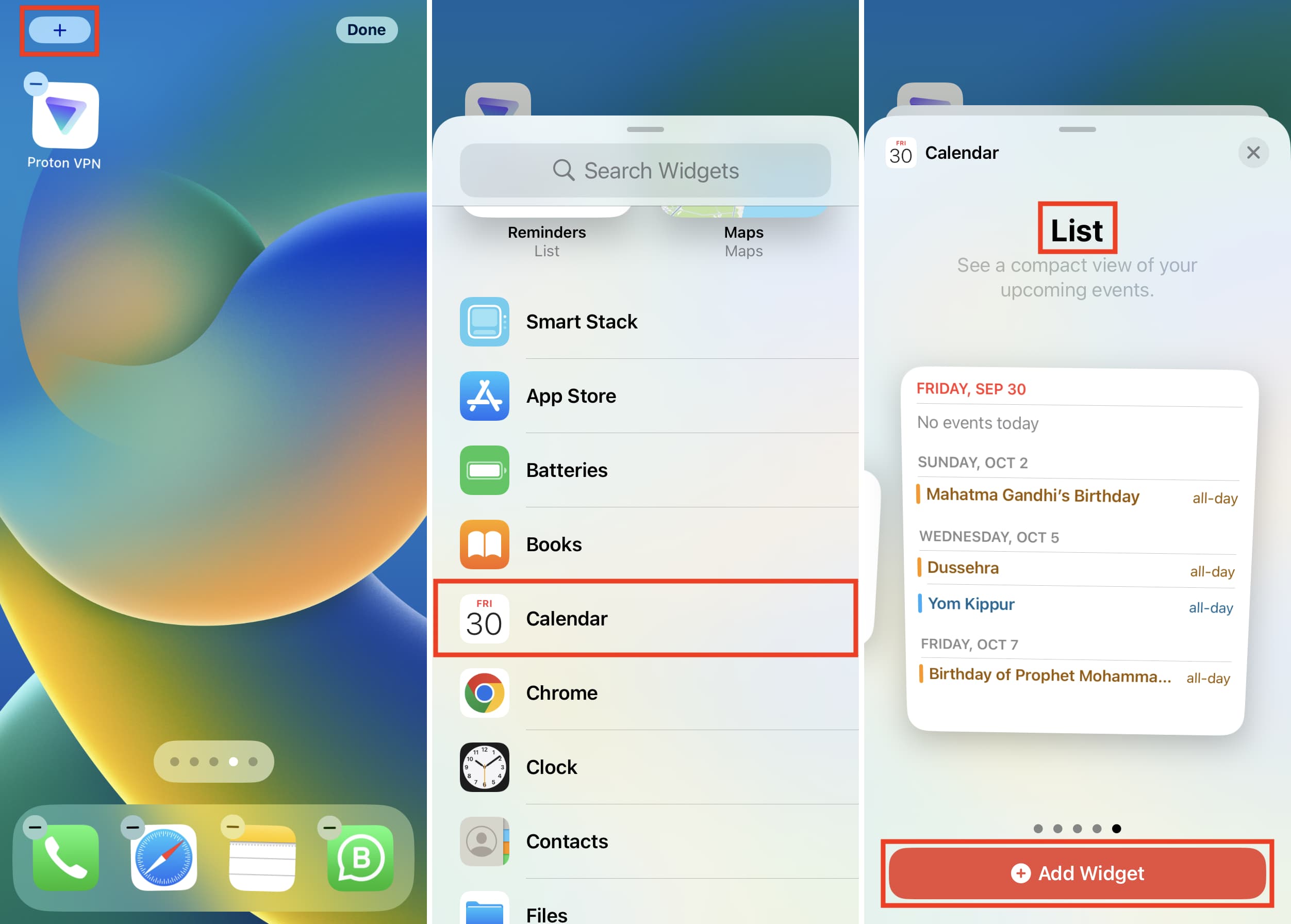
Sie haben erfolgreich ein Kalender-Widget hinzugefügt, das Ihre Kalenderereignisse in einer kompakten Listenansicht anzeigt.
Um dieses Widget zu bearbeiten, tippen und halten Sie es und wählen Sie Widget bearbeiten. Von hier aus können Sie die Spiegelkalender-App deaktivieren und dann auf Kalender tippen, um nur die gewünschten Kalender auszuwählen.
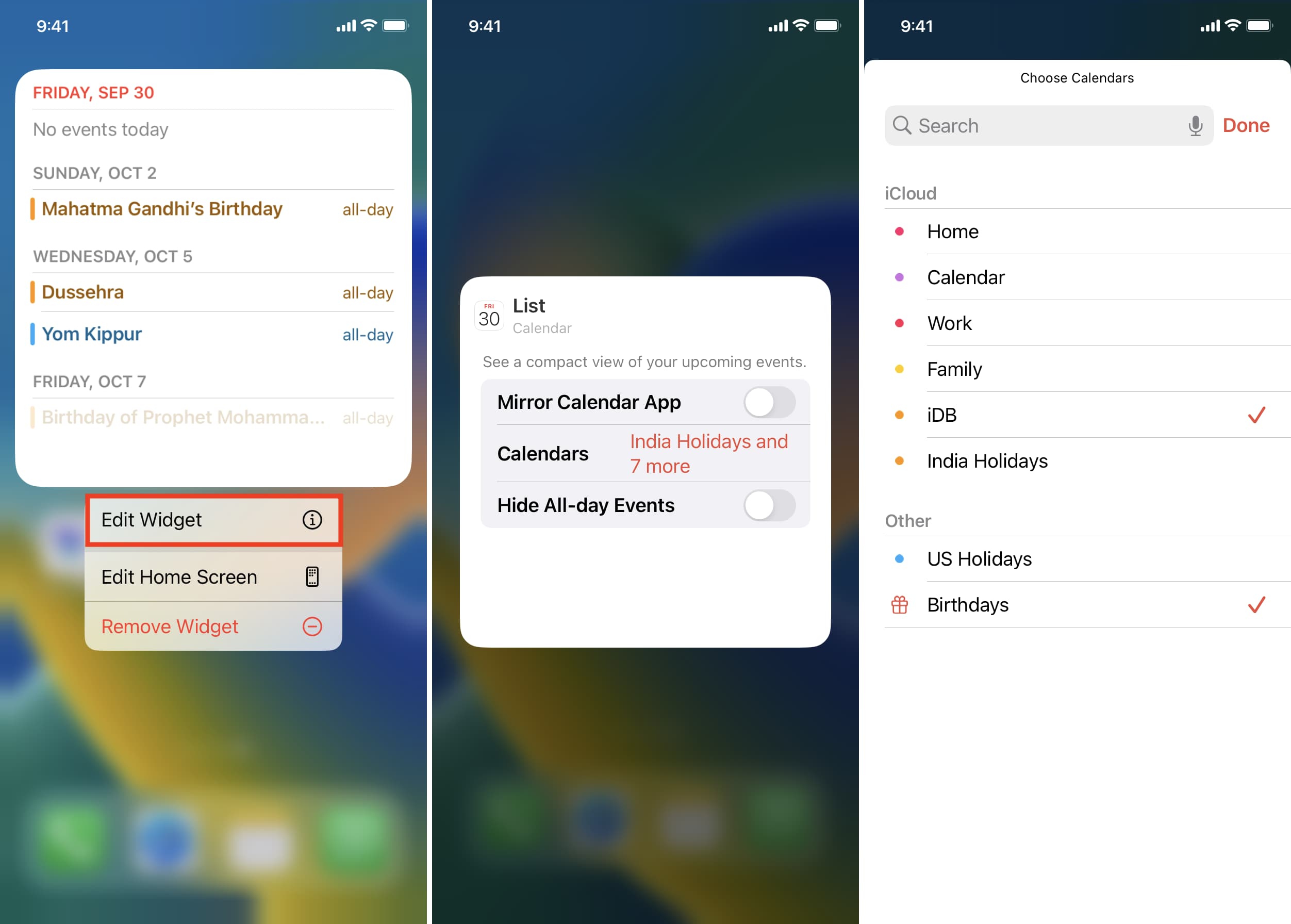
Neben dem Startbildschirm können Sie auch das Kalender-Widget zur Heute-Ansicht hinzufügen.
So können Sie Ihre Kalenderereignisse bequem als Liste anzeigen.
Schauen Sie sich das nächste Mal an: